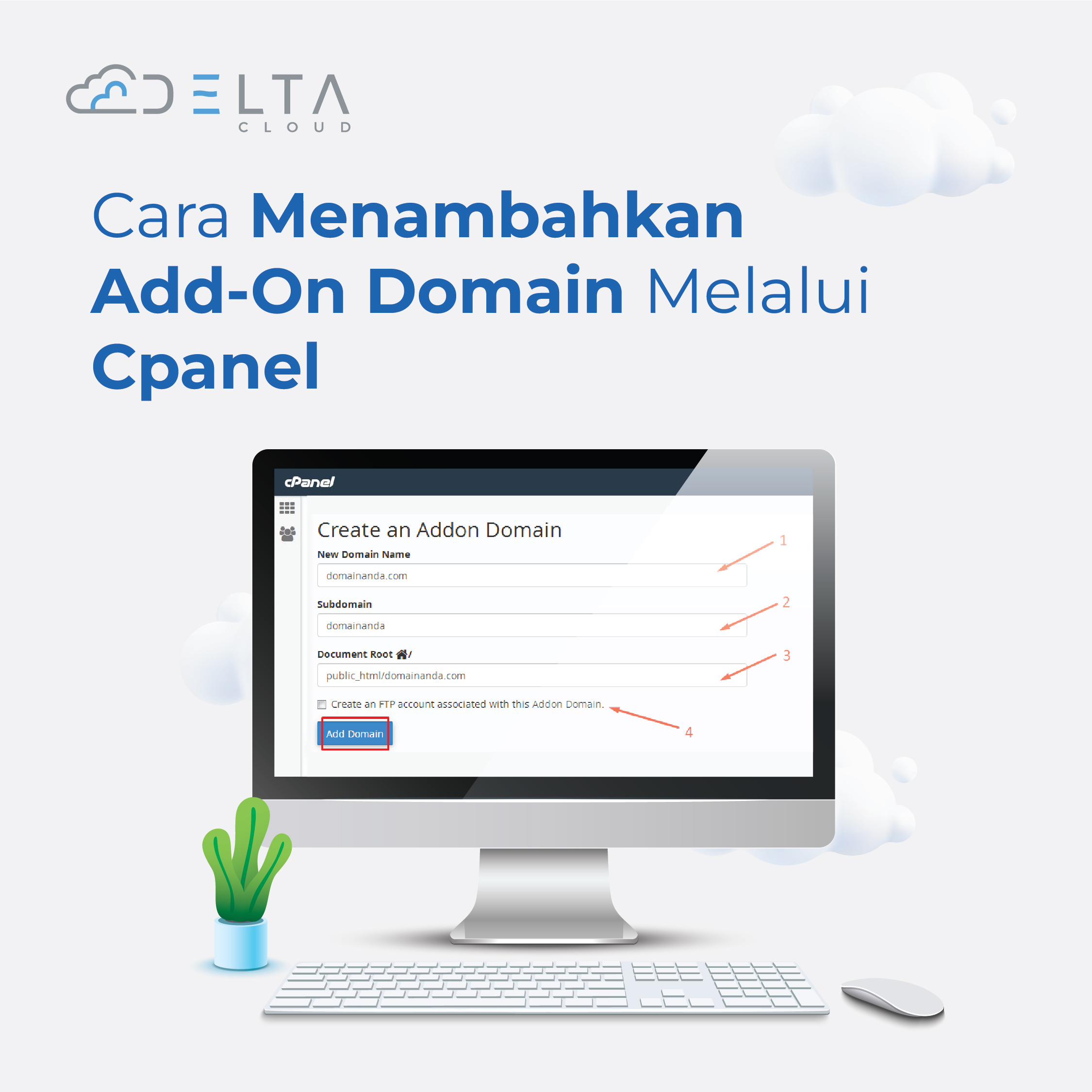
Pada artikel sebelumnya kita sudah membahas apa itu AddOn Domain yakni Domain yang ditambahkan pada hosting domain utama, kemudian diarahkan ke sub direktori sebuah website sehingga domain tersebut akan menampilkan isi dari web sub direktori tadi. fungsi AddOn Domain ini berguna untuk menggunakan satu hosting dari beberapa domain.
Selanjutnya pada pembahasan kali ini, kita akan mengetahui bagaimana cara menambahkan AddOn Domain di cPanel. melalui beberapa tahap yang akan dijelaskan di bawah ini, simak sampai akhir ya!
1. Anda harus login ke dalam akun cPanel Anda yang sudah terdaftar saat pertama kali instal cPanel, dengan memasukan Username dan juga Password yang sudah Anda miliki.
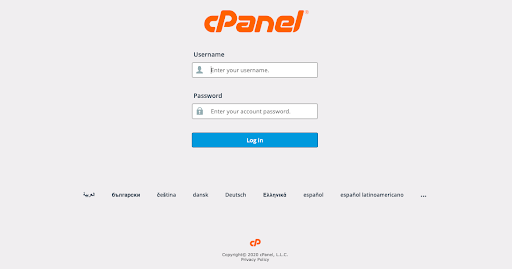
2. Kemudian Anda ke menu awal cpanel, lalu Anda cari gambar seperti dibawah ini yakni Addon Domain.
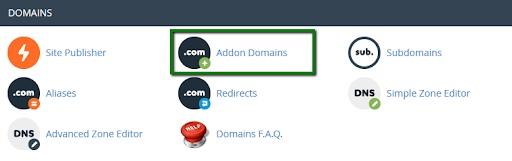
3. Setelah Anda klik menu AddOn Domain Anda akan disajikan menu AddOn Domain, serta ada beberapa penjelasan yang harus Anda perhatikan. Sebagai berikut:
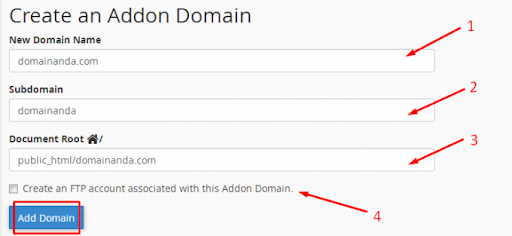
- Create Domain Name-Memasukan nama domain yang akan Anda buat, untuk contoh diatas domainanda.com
- Subdomain–Pada kolom kedua, cPanel akan otomatis menambahkan Subdomain. Akan tetapi, jika Anda memiliki lebih dari satu domain utama yang namanya sama namun berekstensi berbeda misalnya domainanda.com dan domainanda.net, disarankan untuk mengganti nama berbeda pada kolom Subdomain tersebut, misal domainanda second.
- Document Root-dalam hal ini, akan terisi secara otomatis. bisa dilihat pada kolom document root yaitu public_html/domainanda.com. ini berarti domain yang sudah ditambahkan tadi akan tersimpan pada folder public_html/domainanda.com.
- Create an FTP account associated- Fungsinya adalah jika Anda ingin membuat akun FTP untuk orang lain, agar mereka bisa mengakses file terpisah dengan domain utama Anda.
- Add Domain-Setelah selesai mengisi kolom addon domain tadi, maka Anda dapat klik add domain
4. Jika sudah selesai dari kolom addon domain tadi maka Anda akan menerima notif seperti gambar dibawah ini. Kalau sudah selesai Anda bisa klik Go Back.
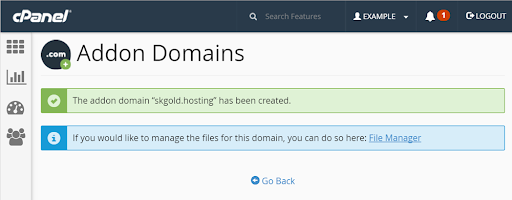
5. Jika sudah kembali Anda akan disuguhkan menu add on domain, hal ini bertujuan jika Anda ingin melakukan beberapa pengaturan. Seperti penjelasan berikut.
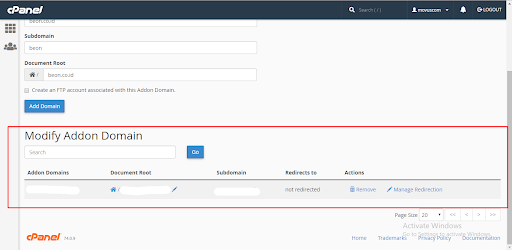
- Addon Domains – Semua addon domain yang telah Anda tambahkan dapat dilihat pada kolom ini.
- Document Root – Subfolder dari addon domain. Jika Anda klik link subfolder, Anda akan diarahkan ke File Manager dari cPanel.
- Subdomain – Subdomain yang dibuat otomatis ketika menambahkan domain.
4. Redirects to – Di sini Anda dapat melihat kemana addon domain diarahkan. Jika Anda tidak meredirectnya maka akan terlihat not redirected. Anda dapat mengatur redirect dari addon domain tersebut dengan menekan Manage Redirection yang ada di sebelah kanan. Setelah itu, Anda akan diarahkan ke halaman baru yang memungkinkan untuk mengatur tujuan redirect untuk addon domain:
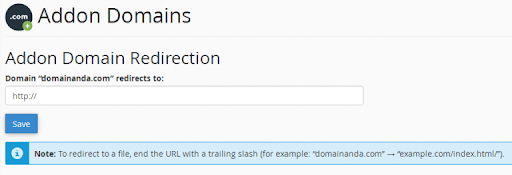
Kesimpulan
Cara AddOn domain diatas merupakan domain tambahan yang diletakkan pada akun hosting. Hal ini bermanfaat sekali jika Anda memiliki dua domain dalam satu hosting. Dengan fitur Addon domain ini, Anda tidak perlu membuat akun hosting lagi untuk domain tambahan. Jadi beli hosting murah di DeltaCloud.id, dengan fitur fitur yang sangat menarik dan juga pelayanan yang dapat membantu Anda jika terjadi kendala.